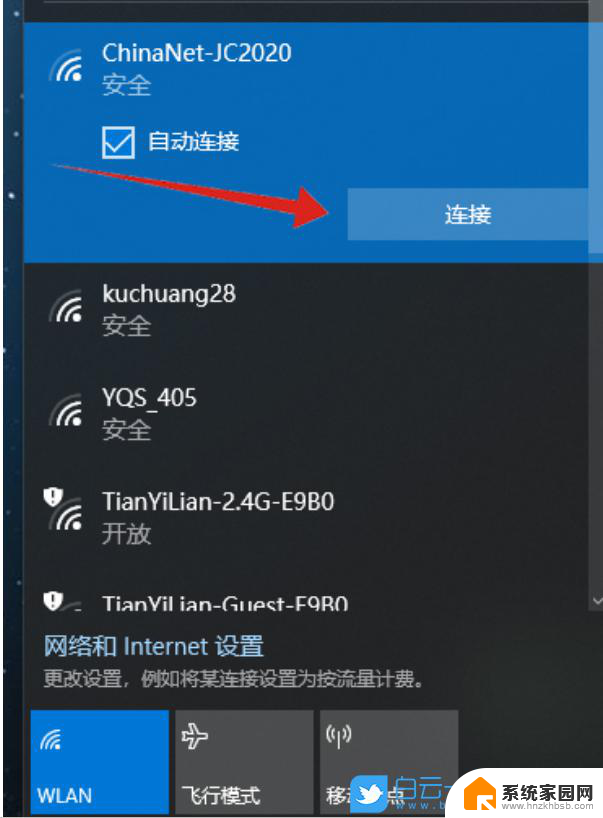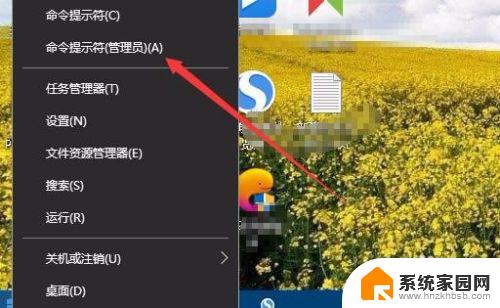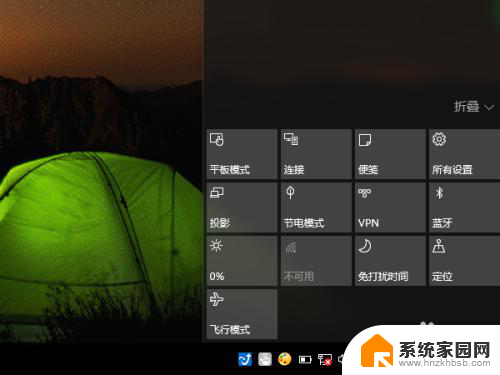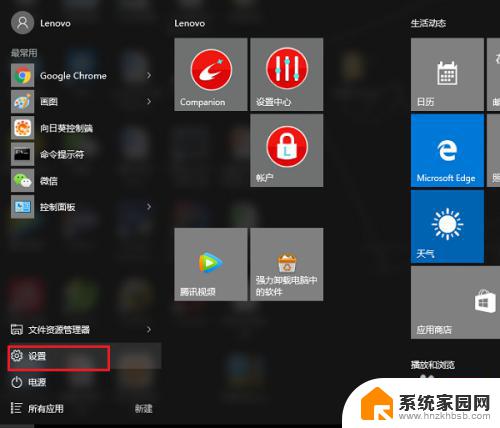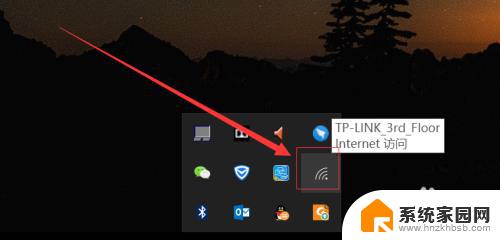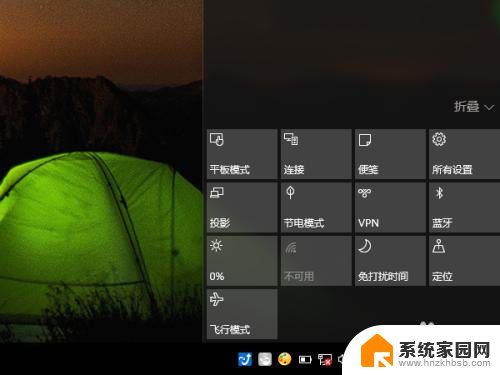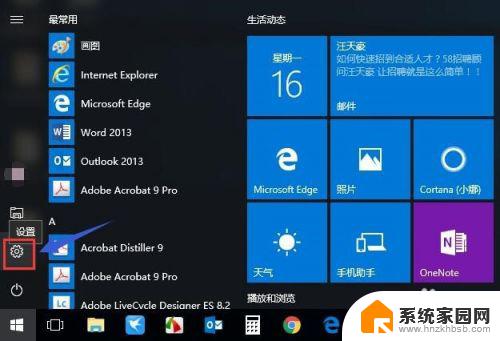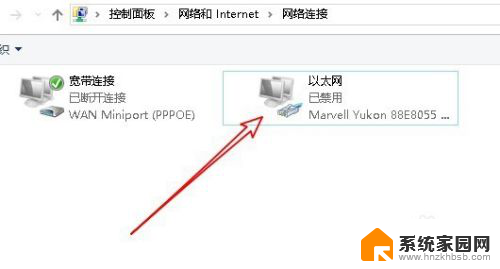电脑怎么启用无线网络 Win10无线wifi如何设置
在如今高科技时代,电脑已经成为我们生活中必不可少的工具之一,而随着无线网络的普及,我们也更加依赖于无线wifi来进行网络连接。对于使用Windows10操作系统的用户来说,启用无线网络和设置无线wifi已经成为日常操作之一。对于一些初次接触或不太熟悉的用户来说,这个过程可能会有一些困惑。本文将为大家详细介绍电脑如何启用无线网络以及Win10下如何设置无线wifi,帮助大家轻松连接网络,享受高速无线上网的便利。
操作方法:
1.如果是笔记本电脑看一下无线开关有没有关了。可以按键盘上的(FN+F6)开启
不同的笔记本电脑可能不一样。F1-F10这几个键上会有标识无线网络。现在新的笔记本关闭了WIFI网络叫飞行模式和手机一个叫法。
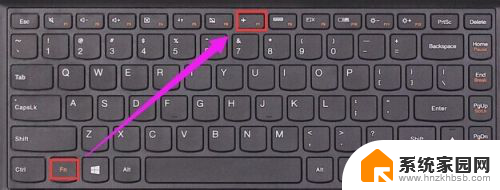
2.检查一下无线网卡的驱动有没有安装。如下图所示操作。
如果没有安装使用驱动精灵网卡驱动版安装一下。
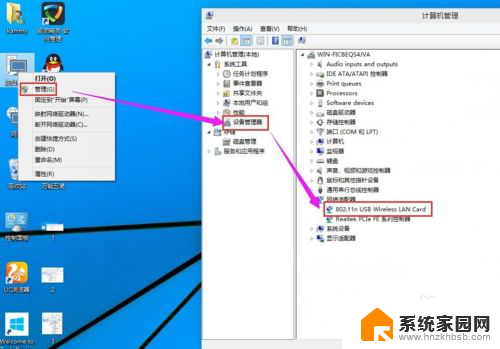
3.检查一下WLAN AutoConfig服务没有开启。
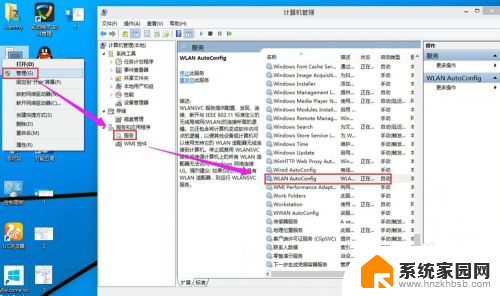
4.检查一下无线网卡有没有被禁用。在桌面上点击网络右键---属性---更改适配器设置------在这里就可以看到WLAN有没有被禁用。
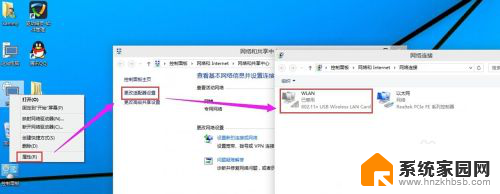
5.如果被禁用了WAN在上面点右键启用就好了。
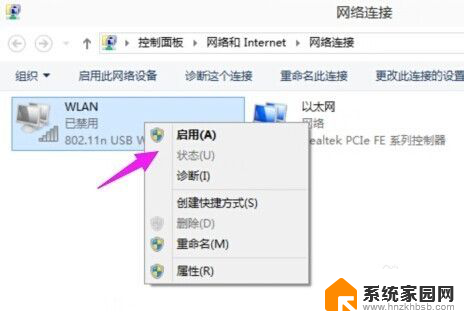
6.启用成功后在上面点击连接/断开
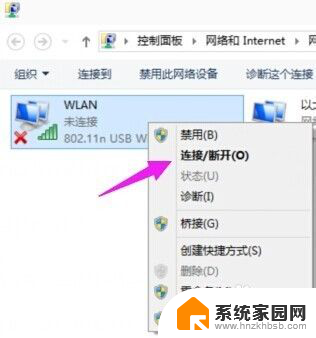
7.检测到了无线网络然后点击连接,输入密码连接上去就可以使用无线网络上网咯。
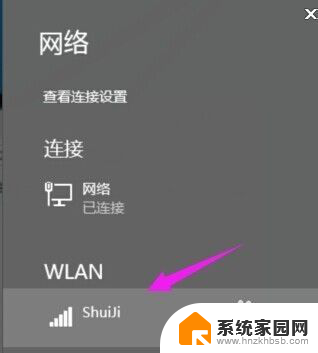
以上就是电脑如何启用无线网络的全部内容,对于不清楚的用户,可以参考以上步骤进行操作,希望对大家有所帮助。